Finden Sie die am häufigsten verwendeten Formen ganz einfach mit Quick Shapes
Quick Shapes sind beliebige Shapes oberhalb der dünnen Trennlinie, die die obersten Shapes in jeder Schablone von den anderen trennt. Normalerweise gibt es in diesem Bereich zwei bis sechs Formen, aber Sie können Formen hinzufügen und entfernen, indem Sie sie in den Abschnitt ziehen oder aus ihm herausziehen.
Quick Shapes-Schablone
Am oberen Rand des Shapes -Fensters befindet sich eine Titelleiste mit der Bezeichnung Quick Shapes . Diese Schablone enthält die Quick Shapes für alle Schablonen im Diagramm.
Wenn das Diagramm mehr als eine Schablone enthält, werden die Quick Shapes durch die Namen der Schablonen getrennt, zu denen sie gehören. Wenn Sie normalerweise nur wenige Shapes aus jeder Schablone in einem Diagrammtyp verwenden, können Sie diese Shapes in den Quick-Shapes-Bereich einfügen, die Quick-Shapes -Schablone öffnen und alle Quick-Shapes in einer Schablone verfügbar haben.
Schnelle Formen in AutoConnect
Bei einigen Vorlagen ist AutoConnect nicht aktiviert, sodass die Pfeile nicht angezeigt werden. Sie können AutoConnect auf der Registerkarte Ansicht aktivieren, indem Sie das Kontrollkästchen AutoConnect aktivieren .
Ziehen Sie ein Start-Shape aus dem Shapes -Fenster auf die Seite, wenn sich noch keine Shapes auf der Seite befinden.
Halten Sie den Mauszeiger über die Startform, bis AutoConnect-Pfeile um die Form herum angezeigt werden.
Halten Sie den Mauszeiger über den Pfeil in die Richtung, in die Sie eine Form hinzufügen möchten.
Eine Minisymbolleiste wird angezeigt, die bis zu vier Quick Shapes enthält. Auf der Seite wird eine Formvorschau angezeigt.
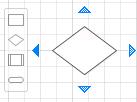
Bewegen Sie den Mauszeiger über die vier Formen in der Minisymbolleiste, um eine Vorschau jeder Form auf der Seite anzuzeigen.
Klicken Sie auf die Form, die Sie hinzufügen möchten.
Wenn Sie mehr als eine Schablone haben, können Sie ändern, welche Quick Shapes auf der Minisymbolleiste angezeigt werden. Wählen Sie entweder die Schablone aus, indem Sie im Fenster „ Shapes " auf ihre Titelleiste klicken, oder wählen Sie in der Schablone „ Quick-Shapes " eine Form aus dem gewünschten Satz von Quick-Shapes aus.
Alternativ können Sie die Schablone, die die Shapes enthält, die zuerst angezeigt werden sollen, ziehen und direkt unter der Titelleiste von Quick Shapes ablegen. Sie können die Reihenfolge anderer Schablonen ändern, indem Sie sie im Shapes- Fenster nach oben oder unten ziehen; Sie erscheinen in der Quick-Shapes- Schablone in derselben Reihenfolge.
No comments:
Post a Comment